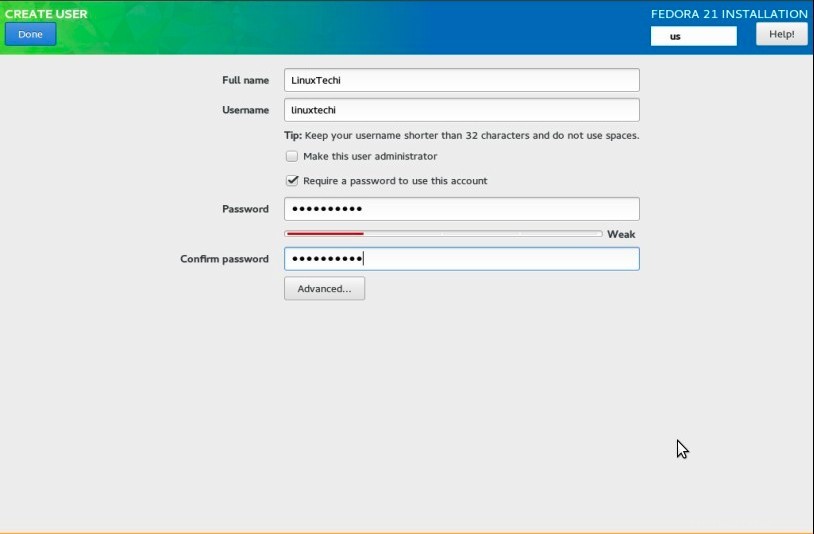Fedora è un Linux open source sistema operativo basato. Poiché Fedora è gratuito, gli utenti finali possono usarlo, modificarlo secondo i loro requisiti e distribuirlo. Il sistema operativo Fedora è disponibile per Desktop , Server e cloud . Il progetto Fedora è supportato da RedHat . La maggior parte dei nuovi software e tecnologie sono sviluppati e testati da Redhat in Fedora e successivamente questi software vengono utilizzati nelle versioni stabili di Redhat.
In questo post discuteremo i passaggi di installazione di Fedora 21 desktop o workstation (64 bit) con schermate. Di seguito sono riportati i requisiti minimi per installare Fedora 21.
- Processore da 1GHz o superiore
- 1 GB di RAM
- 10 GB di spazio su disco non allocato
Passaggio:1 Scarica il supporto di installazione
Possiamo scaricare Fedora 21 dal suo sito ufficiale. Usa questo URL per Scarica Fedora 21 Workstation
Una volta scaricato il file ISO, masterizzalo su DVD o dispositivo USB e avvia il sistema con DVD o dispositivo USB.
Passaggio:2 Seleziona la prima opzione "Avvia Fedora Live" e premi Invio.
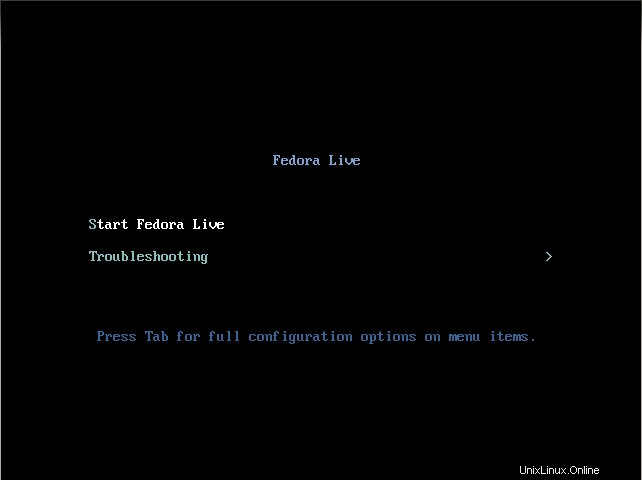
Passaggio:3 Scegli l'opzione "Installa su disco rigido"
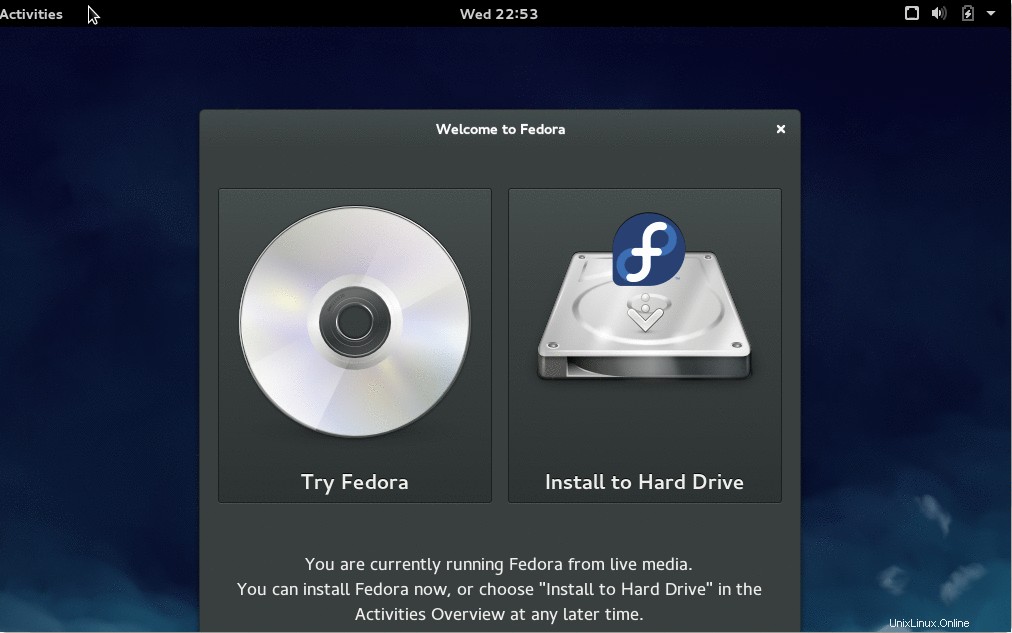
Passaggio:4 Seleziona la lingua da utilizzare durante l'installazione.
Nel mio caso ho selezionato l'inglese americano
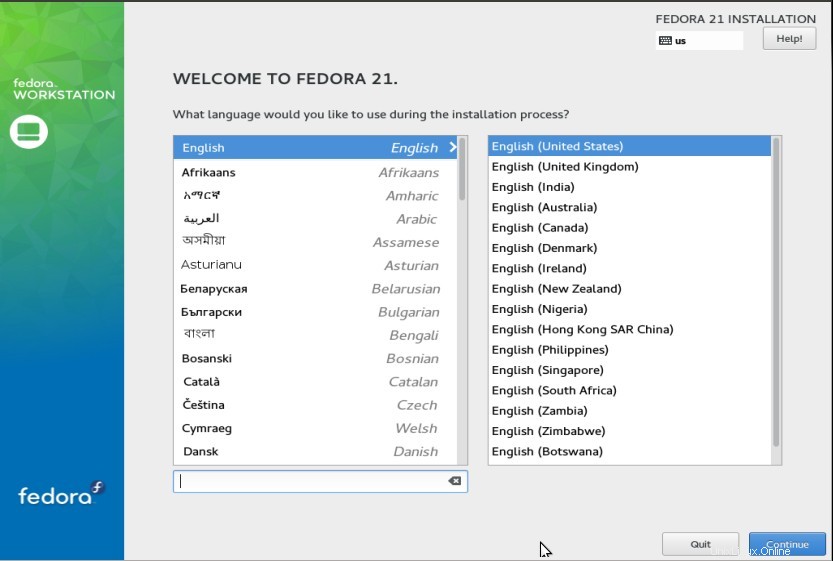
Fare clic su Continua….
Passaggio:5 Scegli la destinazione di installazione.
Seleziona l'opzione Destinazione di installazione, specifica il disco rigido su cui desideri installare il sistema operativo Fedora. Possiamo anche specificare la nostra tabella delle partizioni personalizzata. Nel mio caso ho 21 GB di spazio su disco rigido con schema di partizione automatico.
In questo passaggio possiamo anche specificare il nome host e le impostazioni di rete insieme a data e ora.
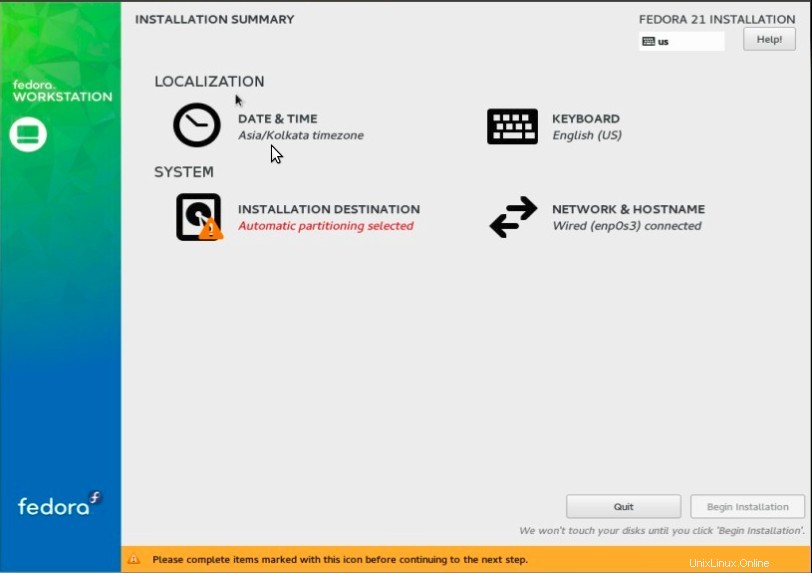
Una volta che hai finito con la selezione del disco rigido e lo schema di partizione, fai clic su Fine come mostrato di seguito:
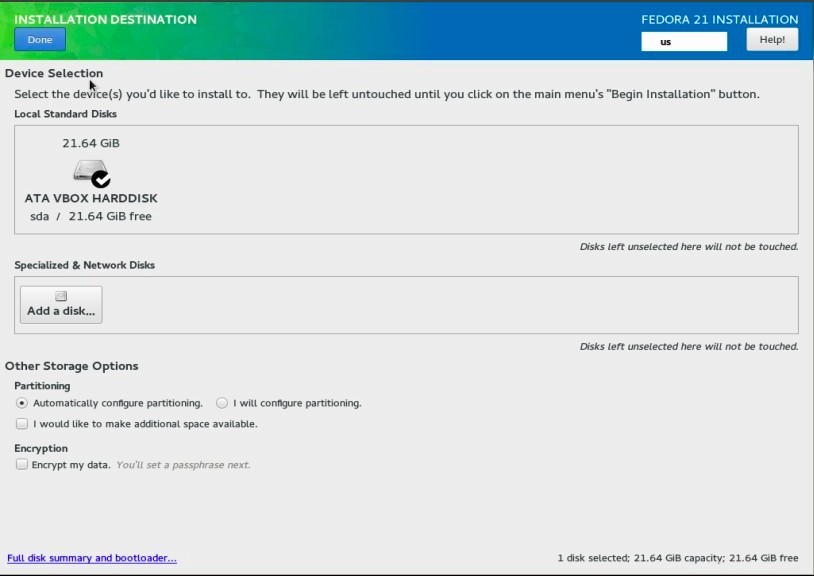
Fai clic su "Inizia installazione “
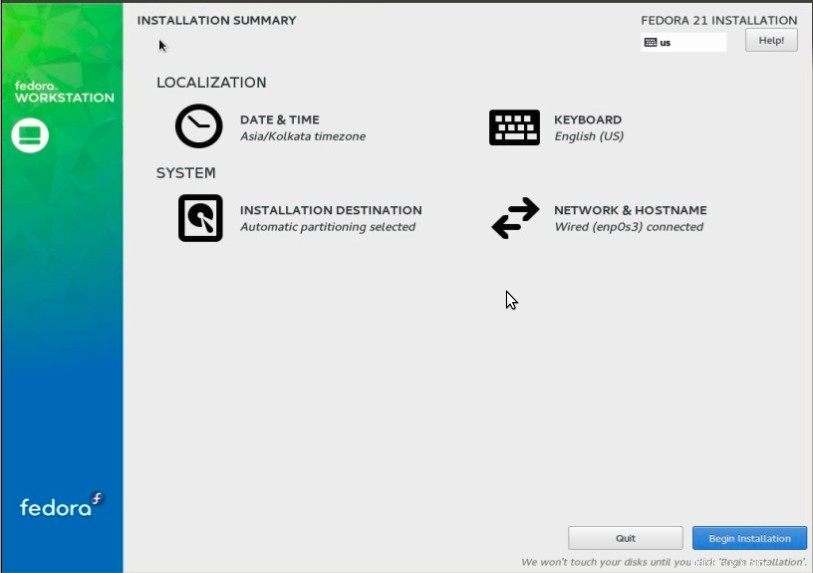
Passaggio:6 Completa gli elementi del contrassegno come la password di root e la creazione dell'UTENTE
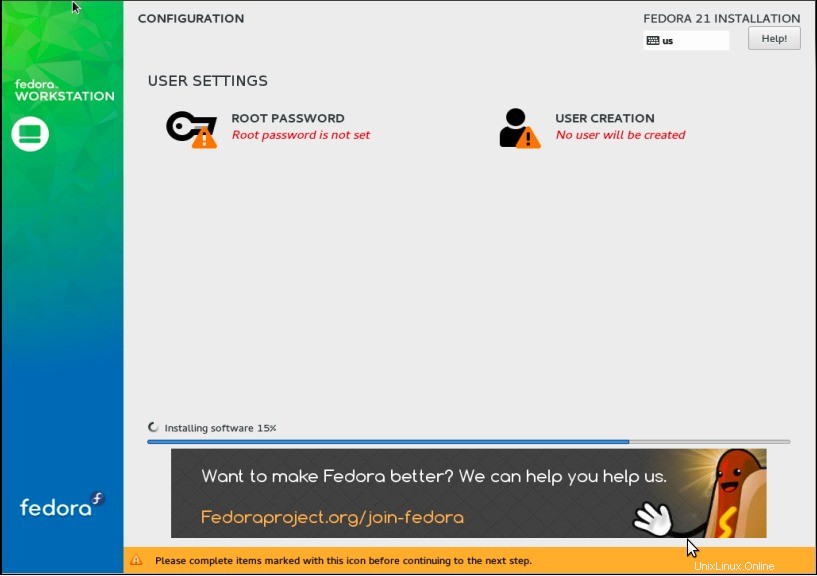
Imposta la password di root facendo clic su "Password di root “
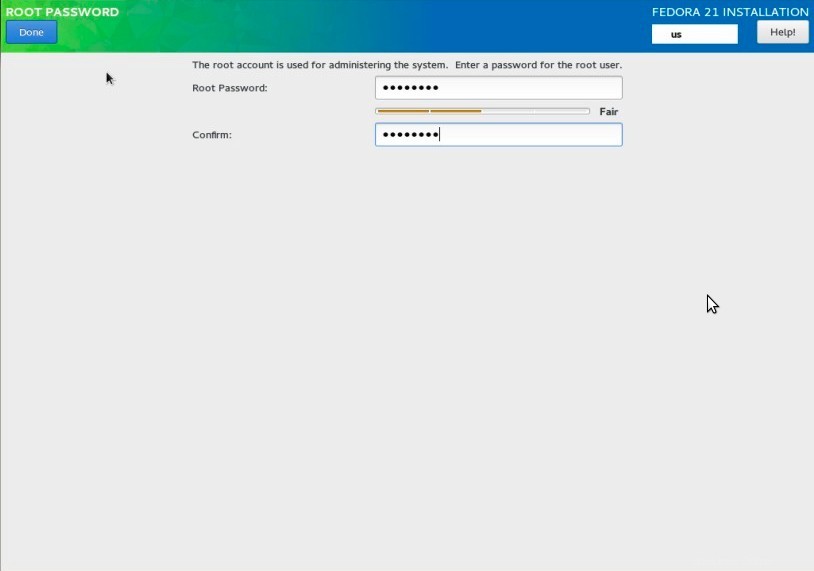
Clicca su Fatto...
Specificare le credenziali del nuovo utente e quindi fare clic su Fine….
Fase:7 L'installazione è in corso come mostrato di seguito
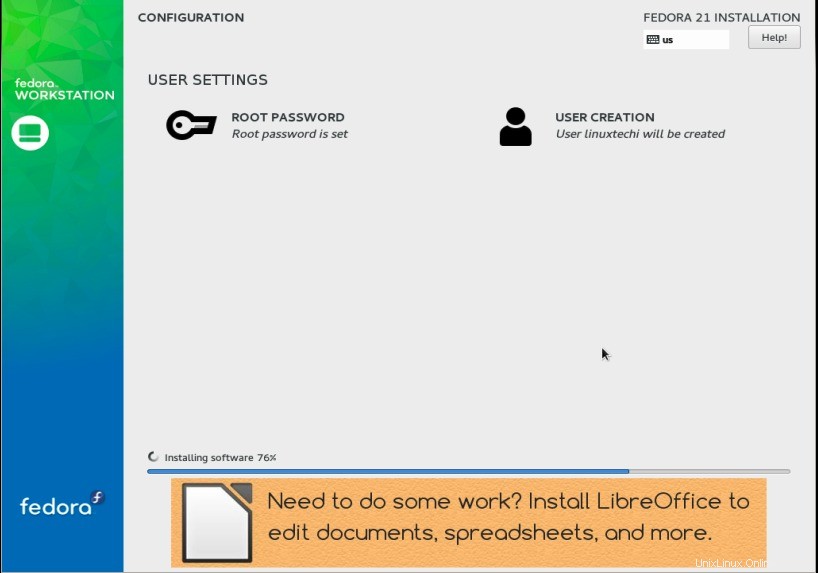
Fase:8 Una volta completata l'installazione, fai clic su Esci.
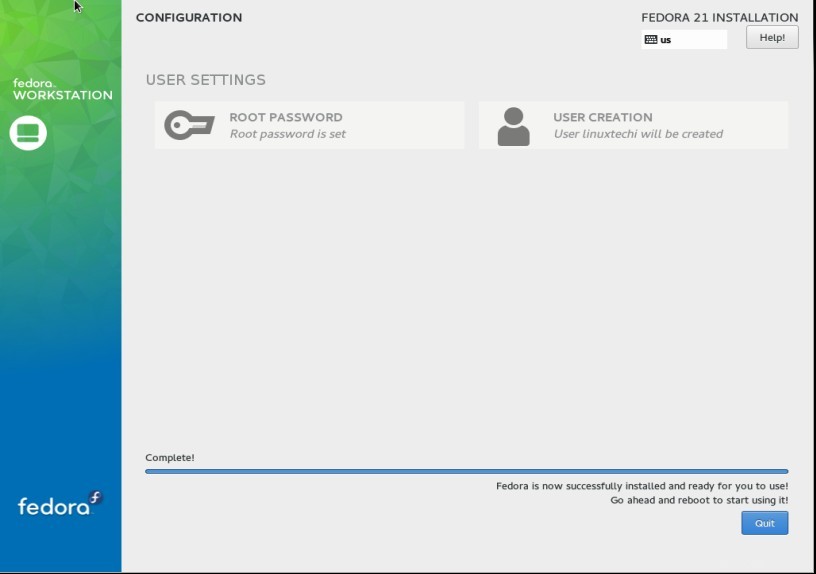
Passo:9 Schermata di accesso di Fedora 21 dopo che l'installazione è stata completata
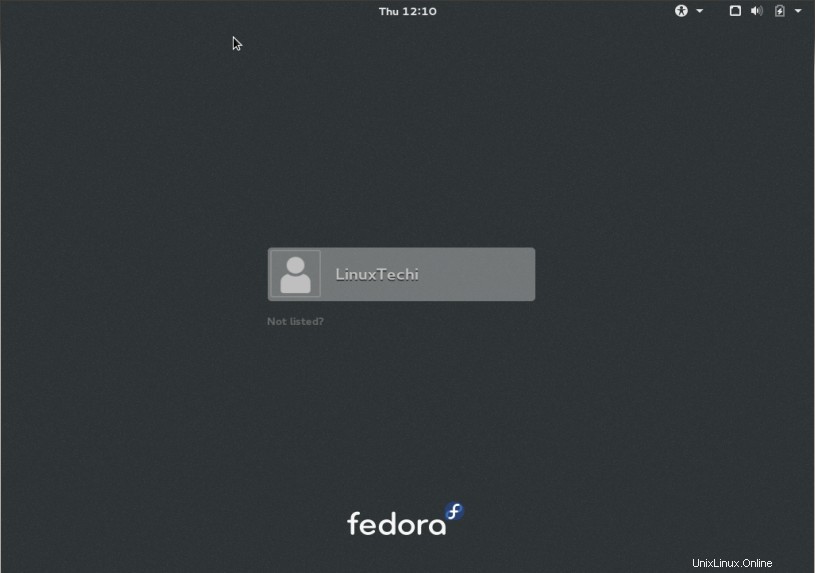
Immettere le credenziali dell'utente che abbiamo creato durante l'installazione. La schermata sottostante arriverà dopo aver inserito le credenziali.
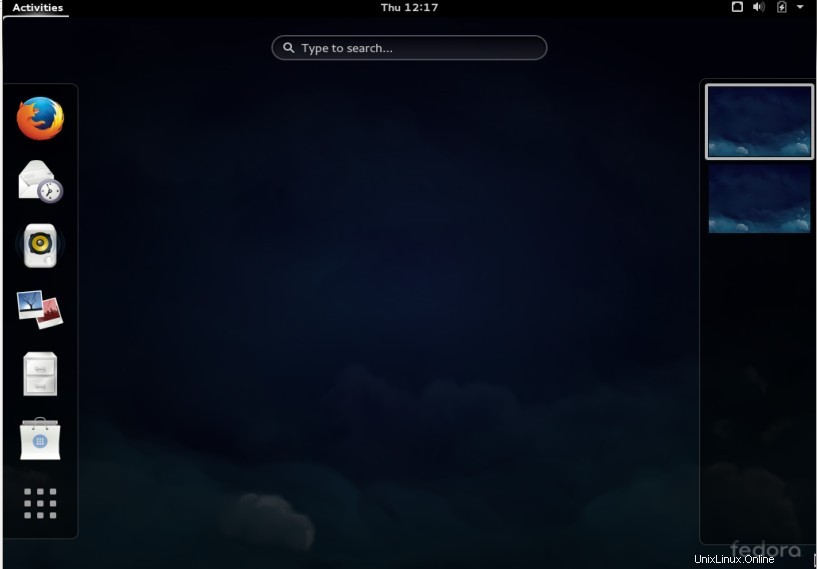
L'installazione di Fedora 21 Workstation è ora completata, divertiti con Fedora e divertiti 🙂